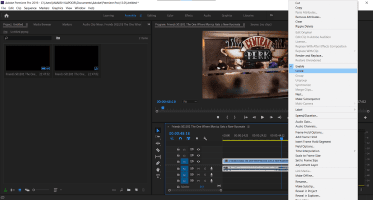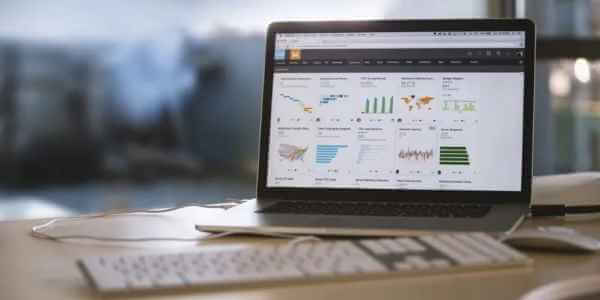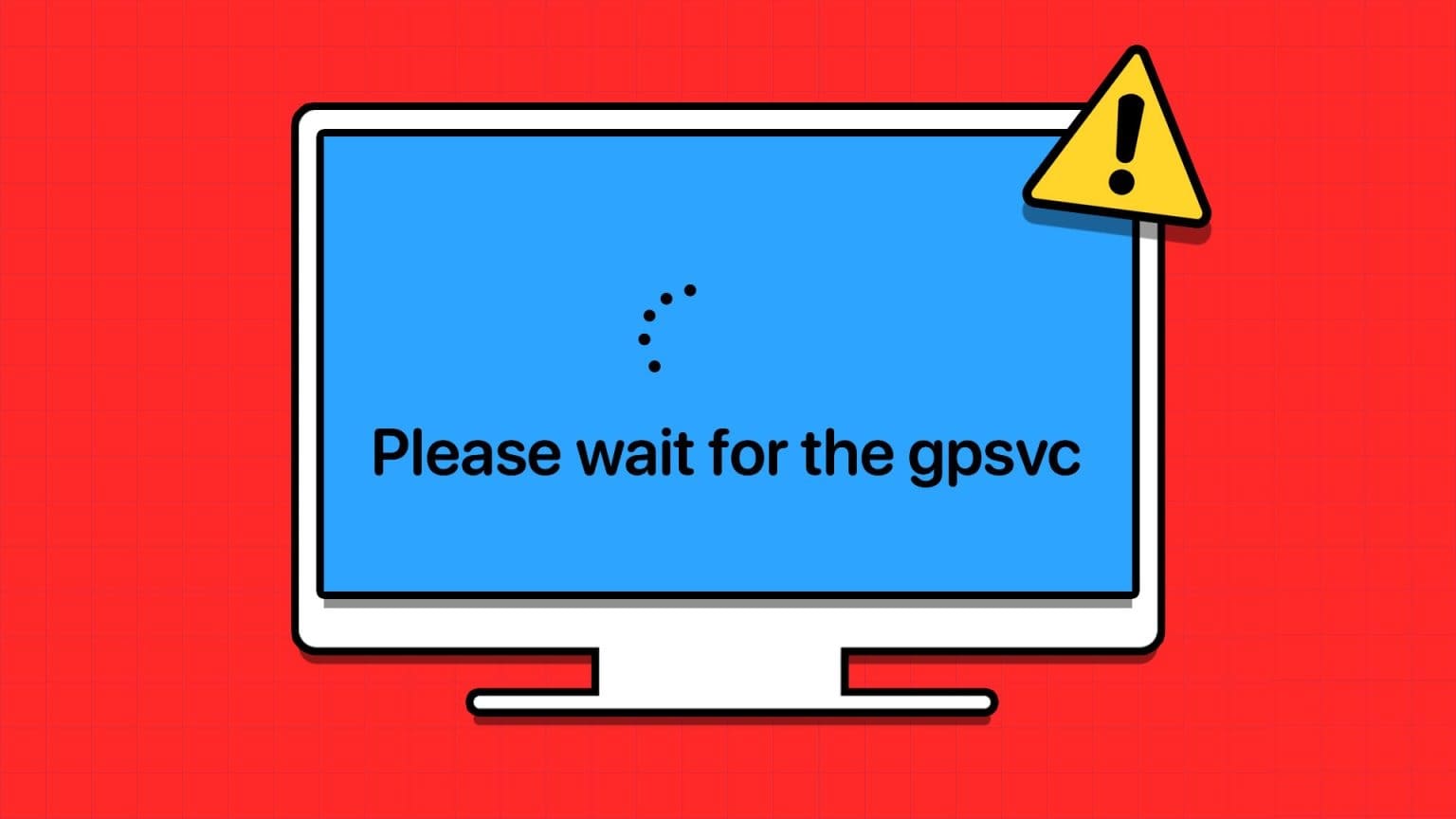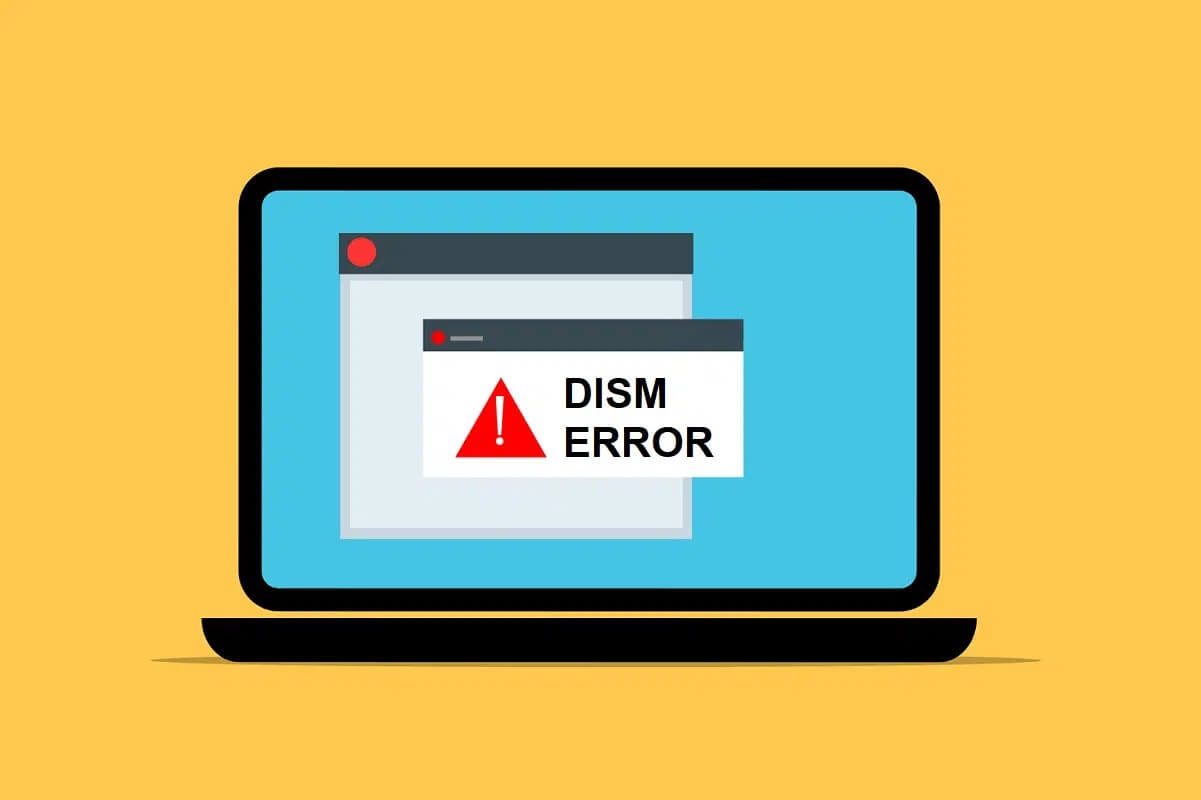Немногие сервисы VoIP (голосовая связь по IP) развивались так же быстро, как Discord. Он предоставляет пользователям (в основном геймерам) платформу для общения и социализации благодаря ряду уникальных и хорошо реализованных функций. Любой может почувствовать себя неловко, когда… Discord не работает на подключенном экране и не может выйти за его пределы. Существуют решения для устранения зависания приложения Discord при входе в систему в Windows 10 и Windows 11.
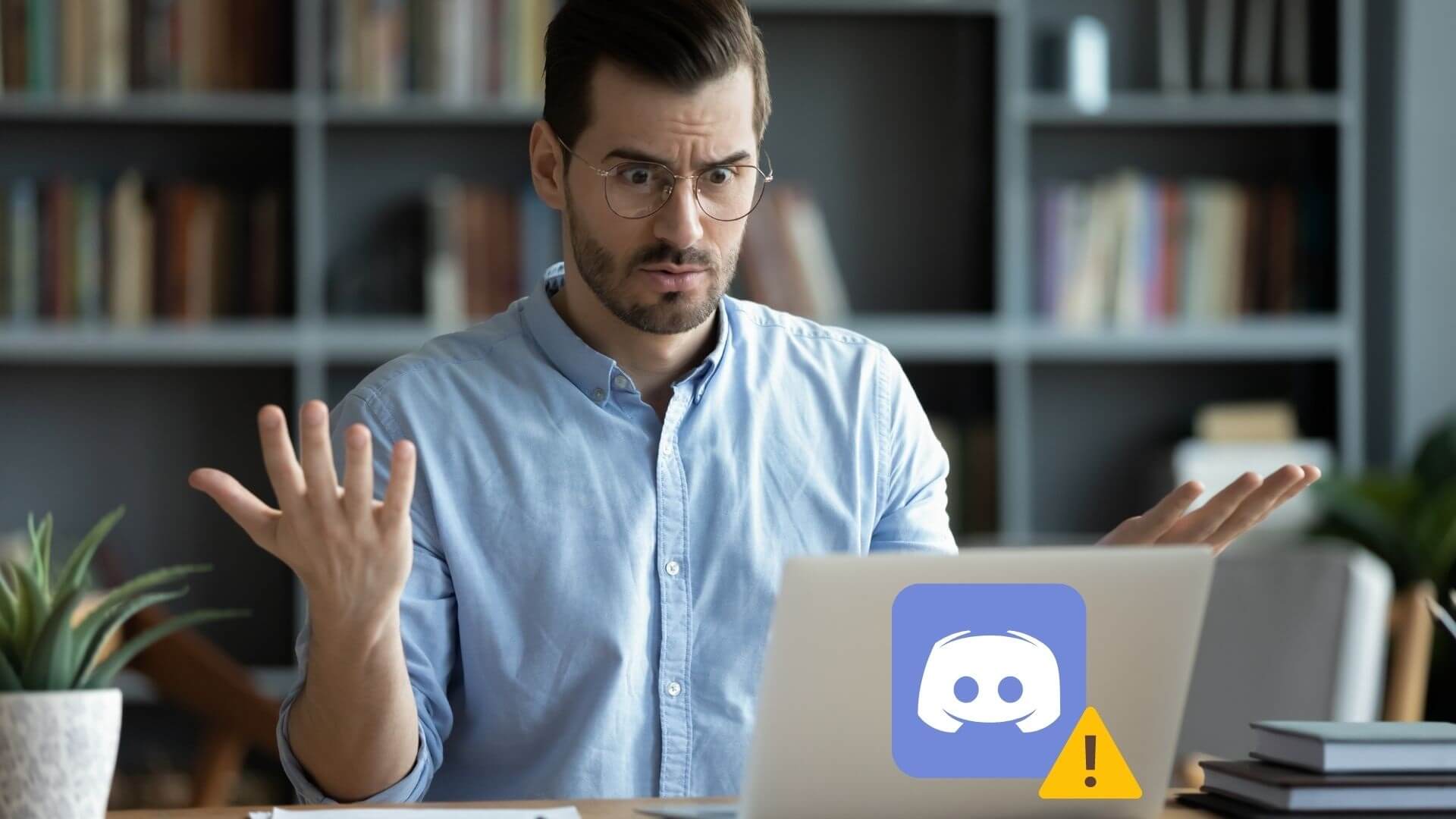
Если вы выполнили базовые действия, например, проверили интернет-соединение и перезагрузили компьютер, самое время засучить рукава и копнуть глубже. Это руководство содержит несколько советов по устранению неполадок, которые помогут вам решить проблемы с подключением к Discord как на компьютерах с Windows 10, так и на компьютерах с Windows 11. Итак, приступим.
1. Проверьте статус сервера DISCORD.
Первым делом следует проверить состояние вашего сервера Discord. Если сервер находится на техническом обслуживании или испытывает сбой, Discord вылетит на экране подключения. Вы можете перейти на страницу «Проверить». Страница статуса сервера Discord Для просмотра отчетов об отключениях.
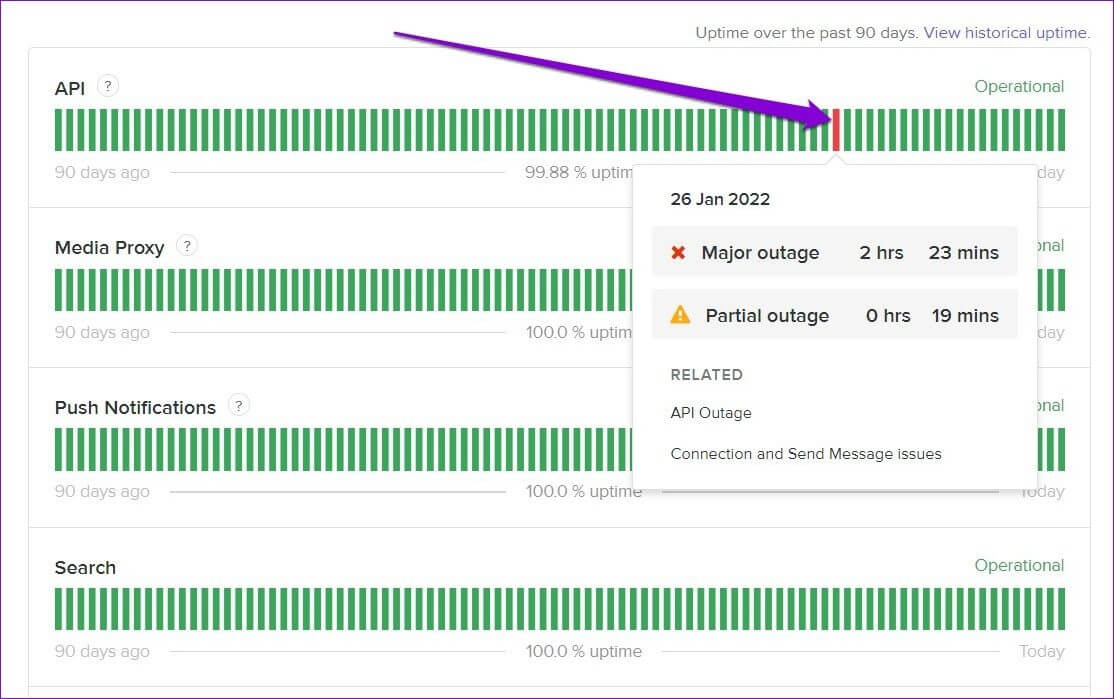
Если вы видите жёлтую или красную полосу, это может быть частичный или серьёзный сбой. В этом случае вам придётся дождаться решения проблемы.
2. Проверьте дату и время.
Если на вашем компьютере отображается неверная дата или время, Discord может не подключиться к серверу и вылететь при подключении. Вместо того, чтобы устанавливать время вручную, лучше настроить компьютер на использование времени, предоставляемого сетью. Вот как это сделать.
Шаг 1: Открыть стартовое меню и коснитесь значок передач Открыть Настройки. Кроме того, вы также можете нажать Клавиша Windows + I Чтобы достичь того же самого.
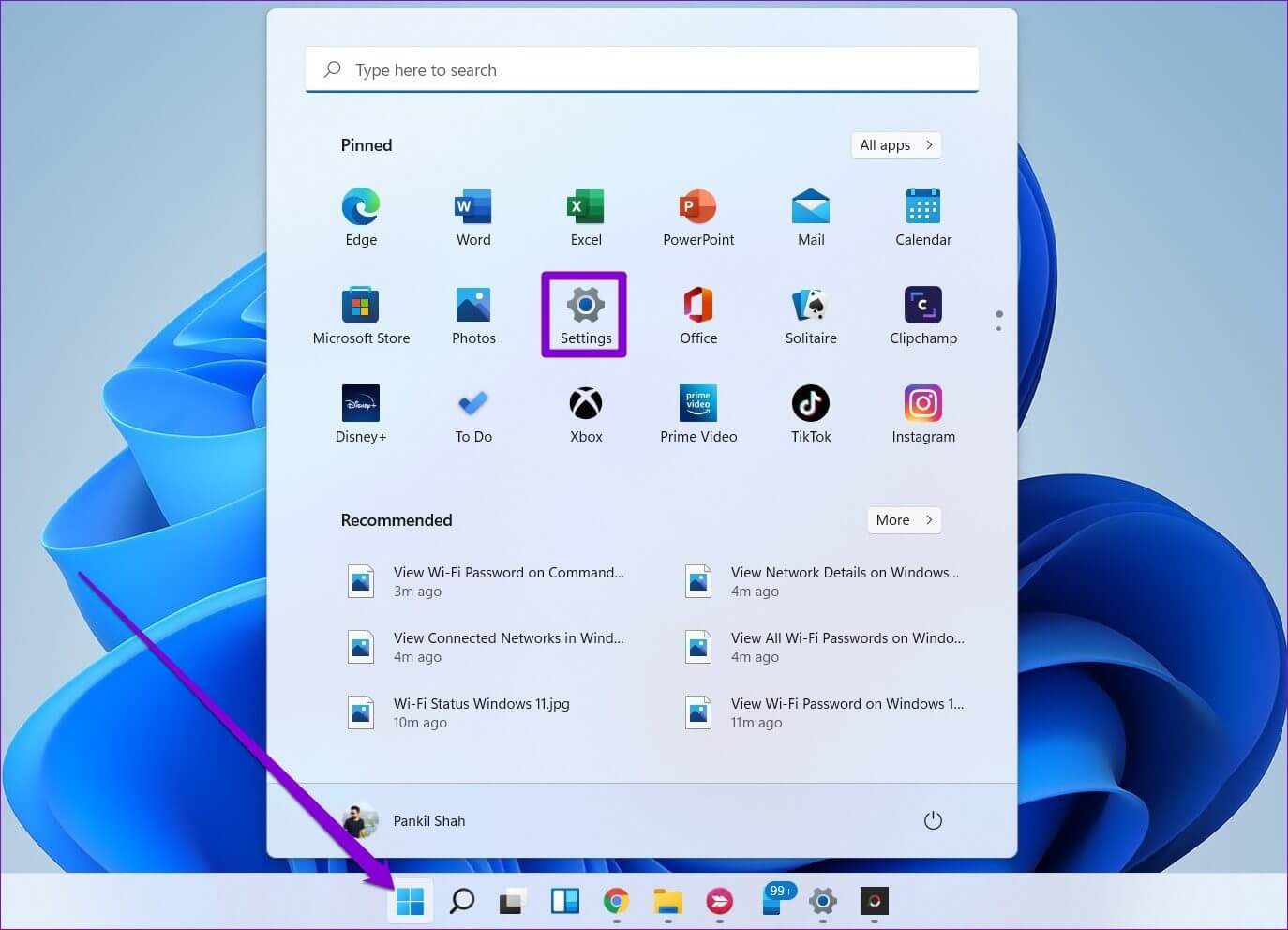
Шаг 2: Перейти на вкладку Время и язык и выберите Дата и время.
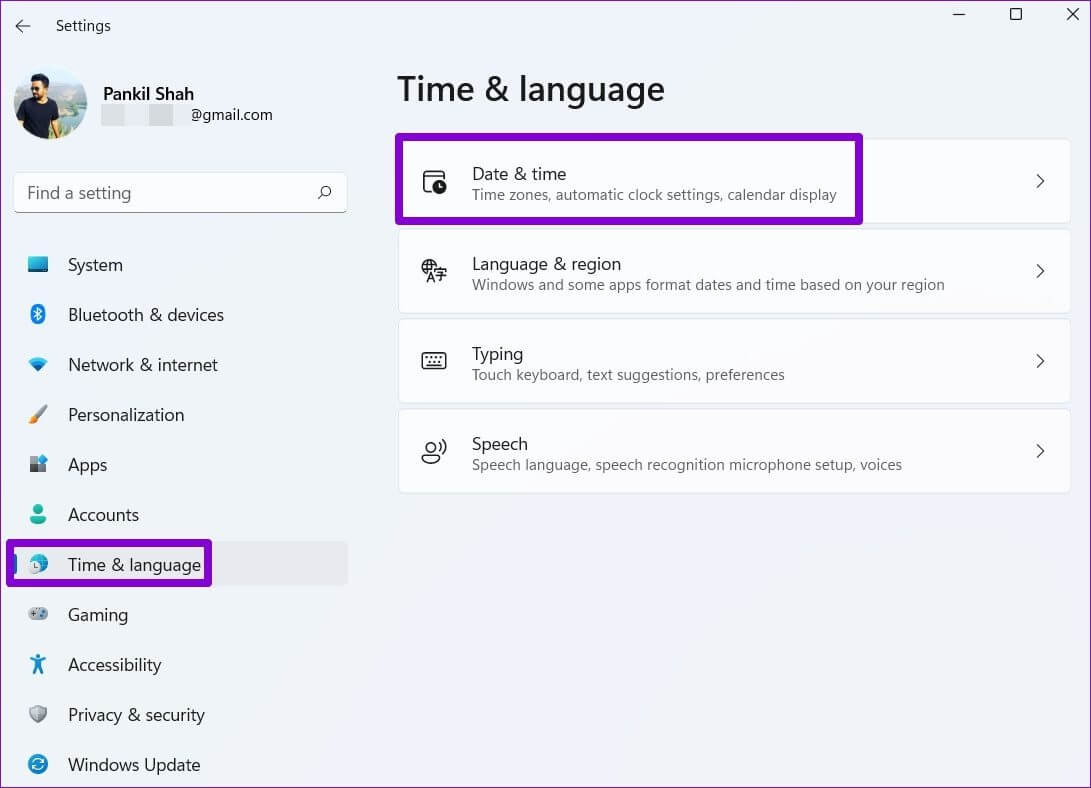
Шаг 3: Переключите переключатель рядом с Установить время автоматически.
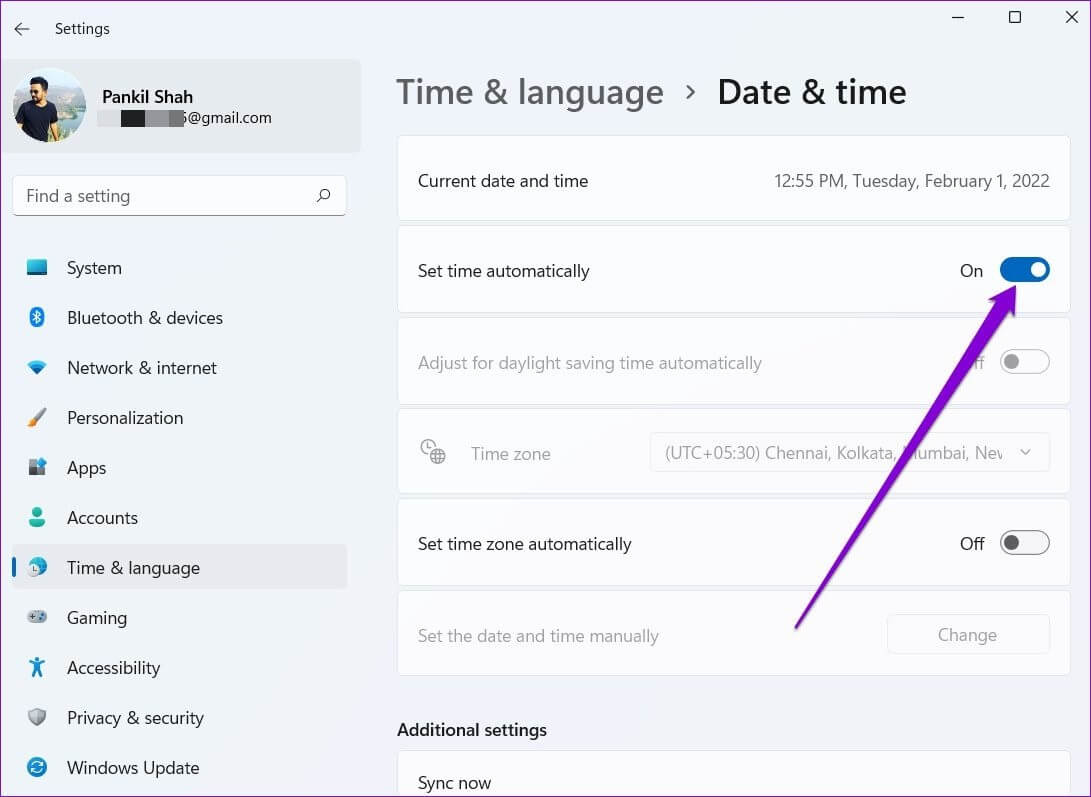
Перезапустите приложение Discord, чтобы проверить, сможет ли оно подключиться к серверам.
3. Запустите средство устранения неполадок совместимости.
Среди прочих причин, к этим ошибкам подключения могут привести проблемы совместимости с приложением Discord. Вы можете воспользоваться средством устранения неполадок совместимости Windows, чтобы проверить, поможет ли оно решить проблему.
Шаг 1: Найдите Значок приложения Discord И нажмите Alt + Enter Открыть Его свойства.
Шаг 2: в окне Характеристики , переключить на Вкладка «Совместимость». Нажмите Запустите средство устранения неполадок совместимости.
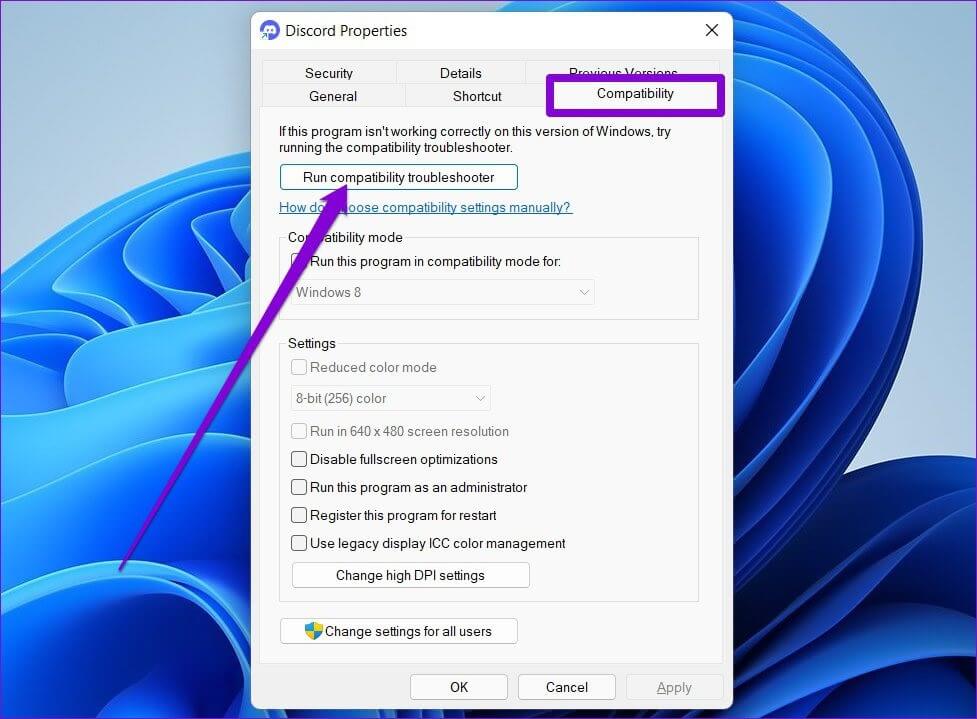
Далее следуйте инструкциям на экране, чтобы завершить процесс устранения неполадок и снова запустить Discord.
4. Разрешите DISCORD через брандмауэр
Другая причина, по которой Discord может зависнуть при подключении, — это если Брандмауэр Windows Возможно, доступ в Интернет заблокирован. Вот как это исправить.
Шаг 1: Нажмите Поиск кода В Панель задач , И введите Брандмауэр Защитника Windows , И нажмите Enter.
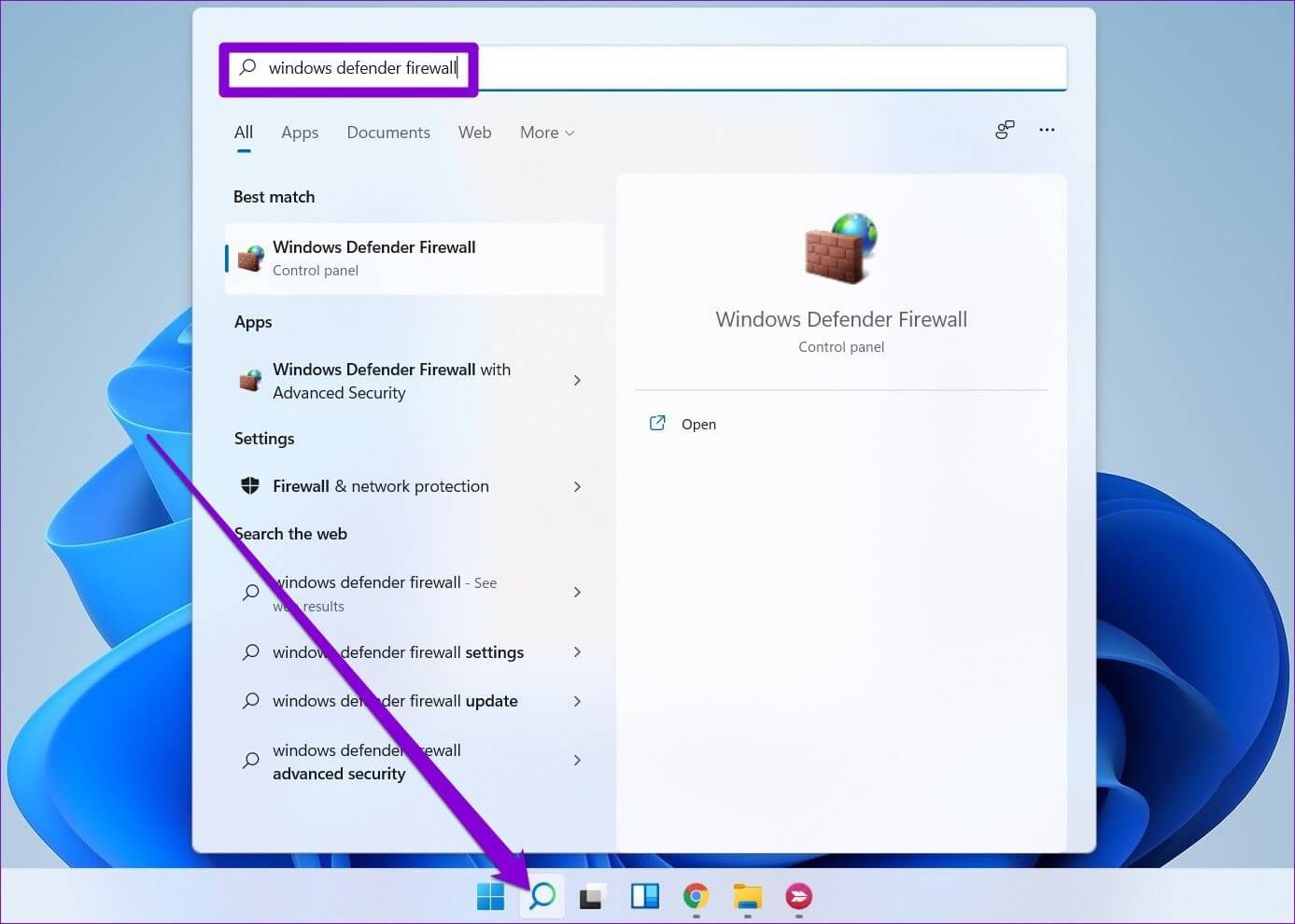
Шаг 2: Используйте правую панель для выбора Разрешить приложение или функцию через брандмауэр Защитника Windows.
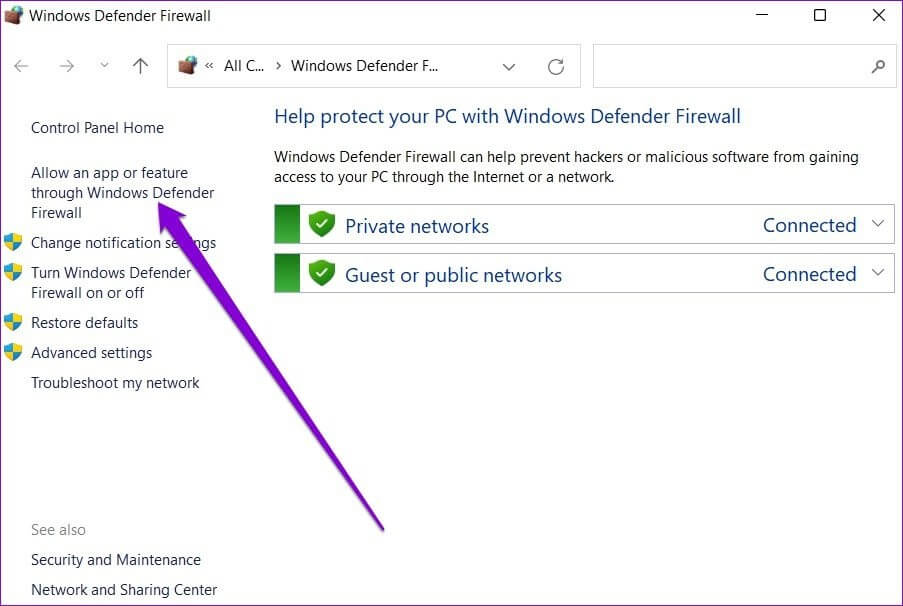
Шаг 3: Нажмите Кнопка «Изменить настройки». затем выберите Discord موقع Из списка Приложения Установите флажок «Частный» и «Публичный».
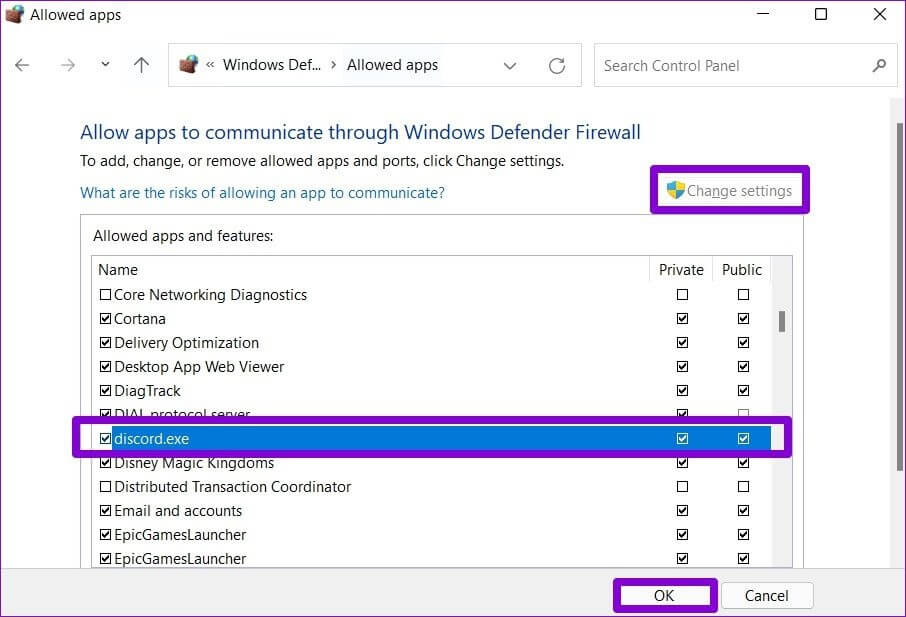
Кроме того, если вы используете на своем компьютере стороннее антивирусное программное обеспечение, убедитесь, что оно не блокирует доступ к Discord через Интернет.
5. Отключить прокси
Многие пользователи Discord отмечают, что отключение прокси-сервера для подключения к интернету может решить проблемы с подключением. Вы тоже можете попробовать это. Вот как это сделать.
Шаг 1: Нажмите на Клавиша Windows + R начать Выполнить командуВведите control и нажмите Enter. Enter.
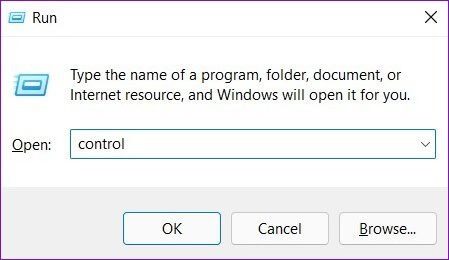
Шаг 2: Тип переключателя Дисплей إلى Маленькие или большие значки. Затем перейдите в настройки интернета.
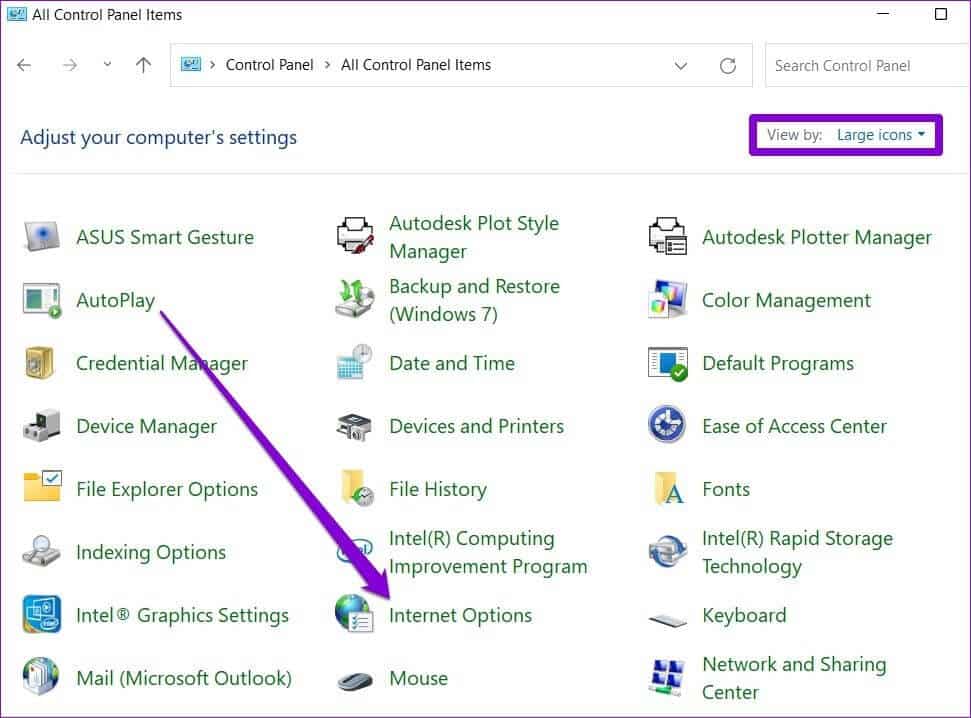
Шаг 3: Далее переключитесь на Вкладка «Подключения» , и открыть Настройки LAN.
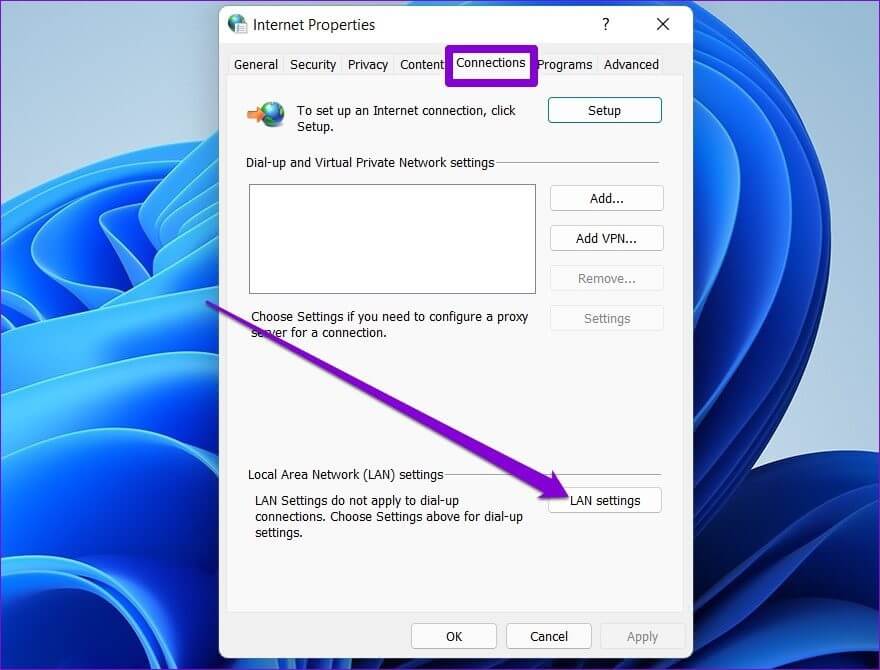
Шаг 4: Наконец, внутри Прокси-сервер Снимите флажок с надписью «Используйте прокси-сервер для своей локальной сети» И нажмите "OK".
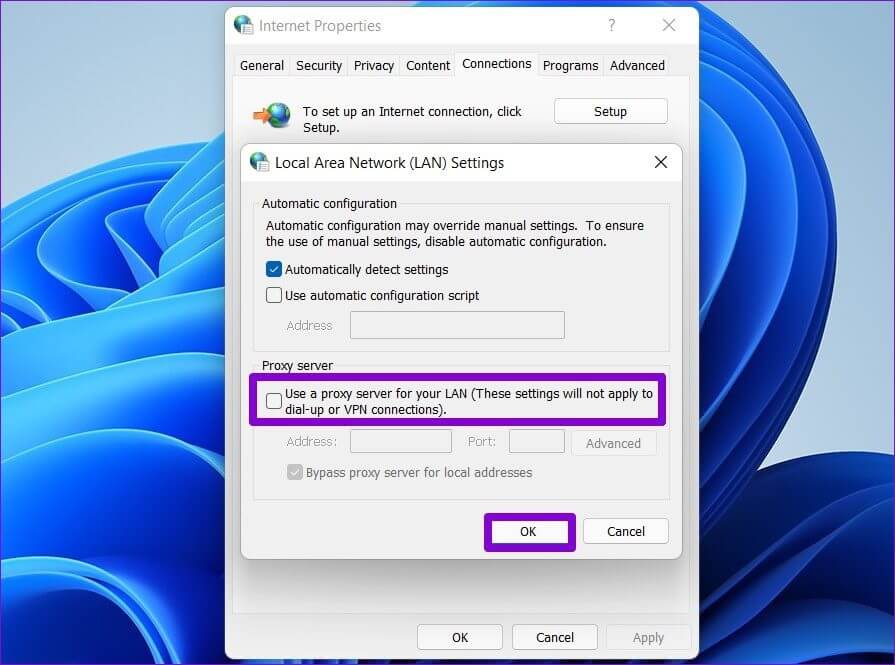
6. Измените настройки DNS.
Помимо отключения прокси-серверов, Discord также рекомендует изменить DNS на Google DNS, чтобы избежать проблем с подключением. Ознакомьтесь с нашим руководством по изменению настроек DNS в Windows. Вот как настроить DNS-серверы Google для вашего подключения.
Шаг 1: Нажмите на Клавиша Windows + R начать Диалоговое окноВ поле فتح , записывать ncpa.cpl И нажмите Enter.
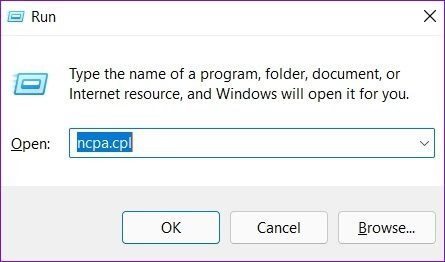
Шаг 2: Откроется окно подключение к сетиЩелкните правой кнопкой мыши по вашему интернет-соединению и выберите ئصائص из получившегося списка.
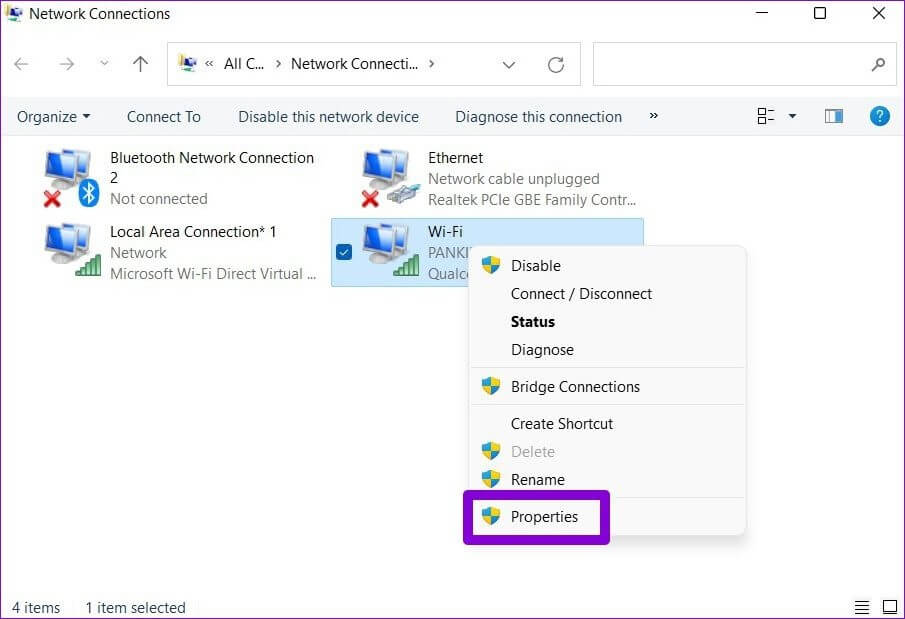
Шаг 3: После этого дважды щелкните «Интернет-протокол версии 4 (TCP/IPV4)» Чтобы изменить его.
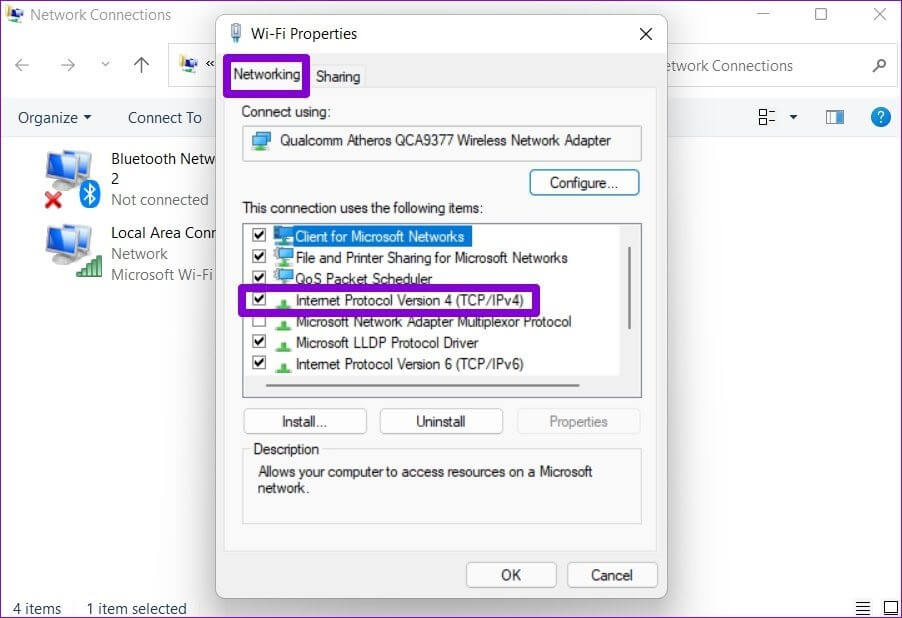
Шаг 4: В течение года выберите Используйте следующие адреса DNS-серверов. в варианте DNS сервер Избранное, введите "8.8.8.8". Аналогично, в DNS сервер Альтернатива, введите "8.8.4.4".
Наконец, нажмите OK.
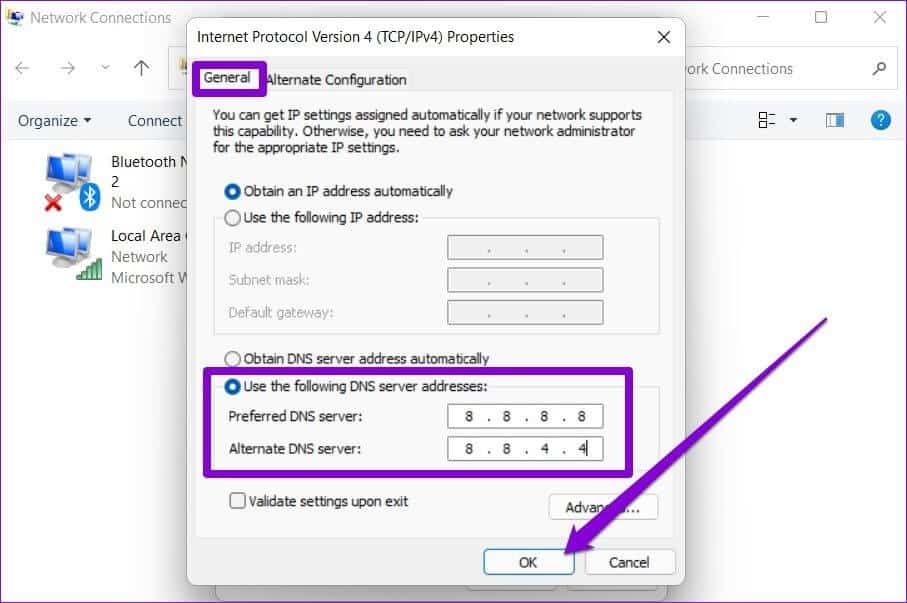
7. Переустановите приложение DISCORD.
Наконец, если ни одно из вышеперечисленных решений не помогло, попробуйте удалить приложение Discord и установить его заново. Это удалит все устаревшие данные и обновит Discord до последней версии.
Оставайтесь на связи
Надеемся, что вышеперечисленные решения помогут вам решить проблему с зависанием Discord при входе в систему в Windows 10 и Windows 11. Если же нет, вы всегда можете перейти на веб-версию Discord. Она практически идентична своей десктопной версии и включает в себя все необходимые функции.